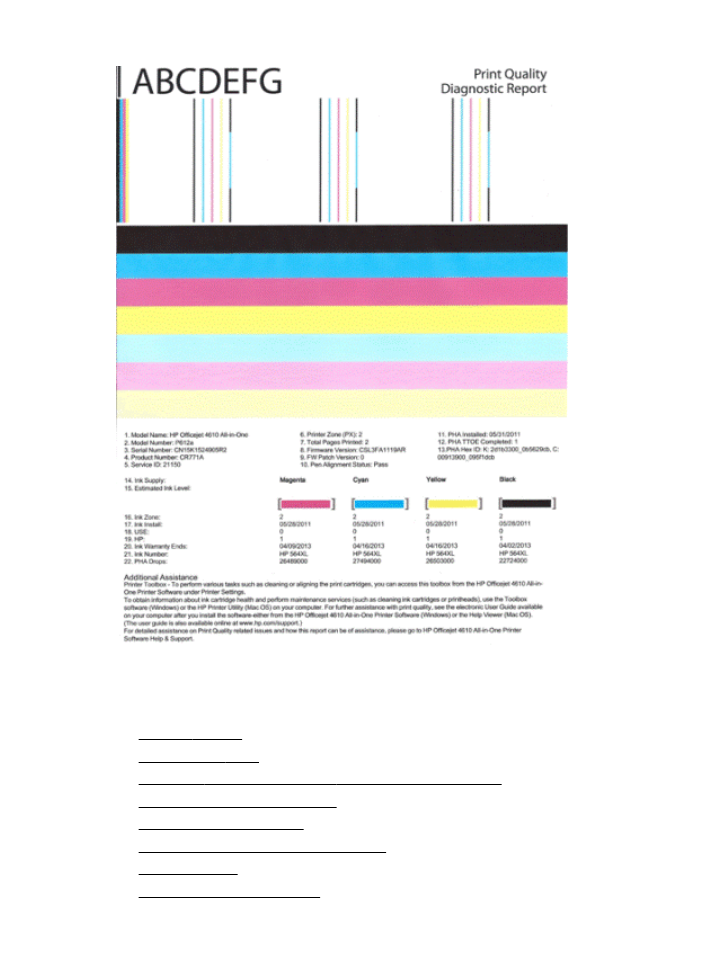
印刷品質ページを評価するには
この項では、以下の項目について説明します。
• インク レベル
• 良いカラー バー
• ギザギザ、不規則な縞模様、または色の薄いバー
• バーの規則的な白い縞模様
• バーの色が均一でない
• 大きなフォントのモノクロの文字
• 調整パターン
• 不具合が見られない場合
第
8 章
176
問題の解決法
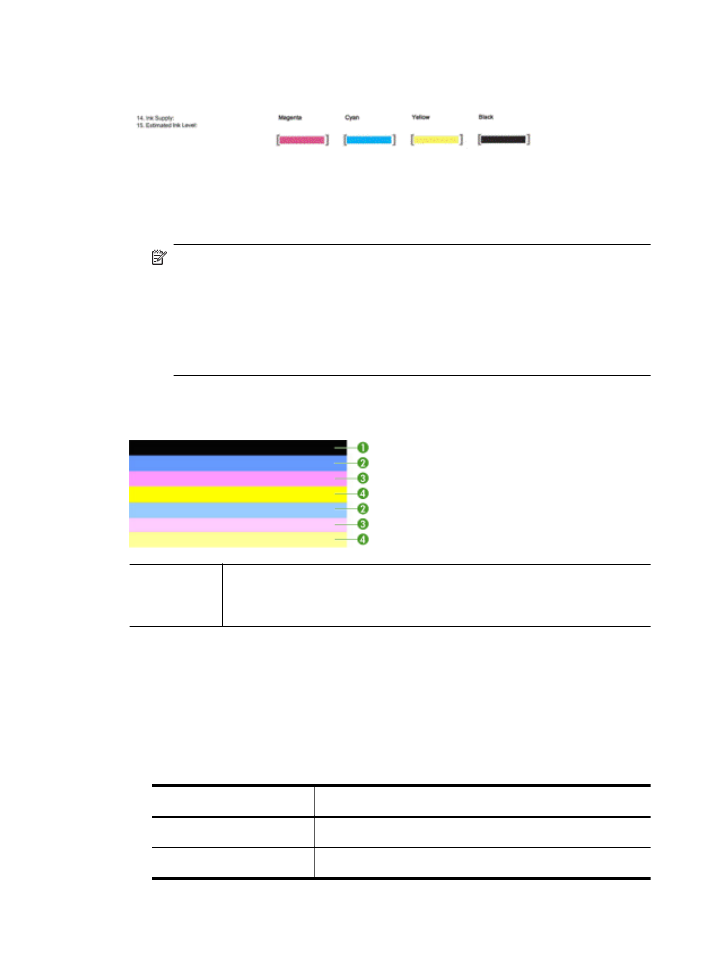
インク
レベル
▲ インク レベル インジケーターを確認してください。 バー レ
ベル
インジケーターのいずれかが少なくなっている場合、そ
のインク
カートリッジを交換する必要があります。
注記 インク
レベルの警告およびインジケーターは、交換用
インクを用意できるよう情報を提供します。インクの警告
メッセージが表示されたら、
印刷できなくなる前に交換用の
プリント
カートリッジを準備してください。印刷品質が使
用に耐えないレベルに達するまでインク
カートリッジを交
換する必要はありません。
良いカラー
バー
カラー
バー
の良い例
7 本のバーすべてが塗りつぶされ、縁が鮮明で、均一な色がペ
ージ全体に広がっていれば、プリンターは正しく動作していま
す。
▲ ページの中央にあるカラー バーを見ます。カラー バーは 7 本
あるはずです。カラー
バーは縁が鮮明でなければなりませ
ん。塗りつぶされていなければなりません
(白や他の色の縞模
様がない
)。色が全体的に均一でなければなりません。
プリンターのインク
カートリッジに対応するバーは、次のと
おりです。
部分
カートリッジの色
1
黒インク
カートリッジ
2
インク
カートリッジ シアン
プリントヘッドのメンテナンス
177

部分
カートリッジの色
3
インク
カートリッジ マゼンタ
4
インク
カートリッジ イエロー
ギザギザ、不規則な縞模様、または色の薄いバー
カラー
バーの悪
い例
一番上のバーに不規則な縞模様があるか、または色が薄
くなっています。
カラー
バーの悪い例 一番上の黒いバーの一端にギザギザがあります。
いずれかのバーがギザギザ、不規則な縞模様、または薄い場合は、次の
手順を実行します。
1
.
インク
カートリッジにインクがあることを確認します。
2
.
縞模様のバーに対応するカートリッジを取り外し、正しくイン
クが排出されていることを確認します。詳しくは、インク
カ
ートリッジの交換を参照してください。
3
.
カートリッジを装着し直し、すべてのカートリッジのラッチが
正しくかかっていることを確認します。
詳しくは、インク カ
ートリッジの交換を参照してください。
第
8 章
178
問題の解決法
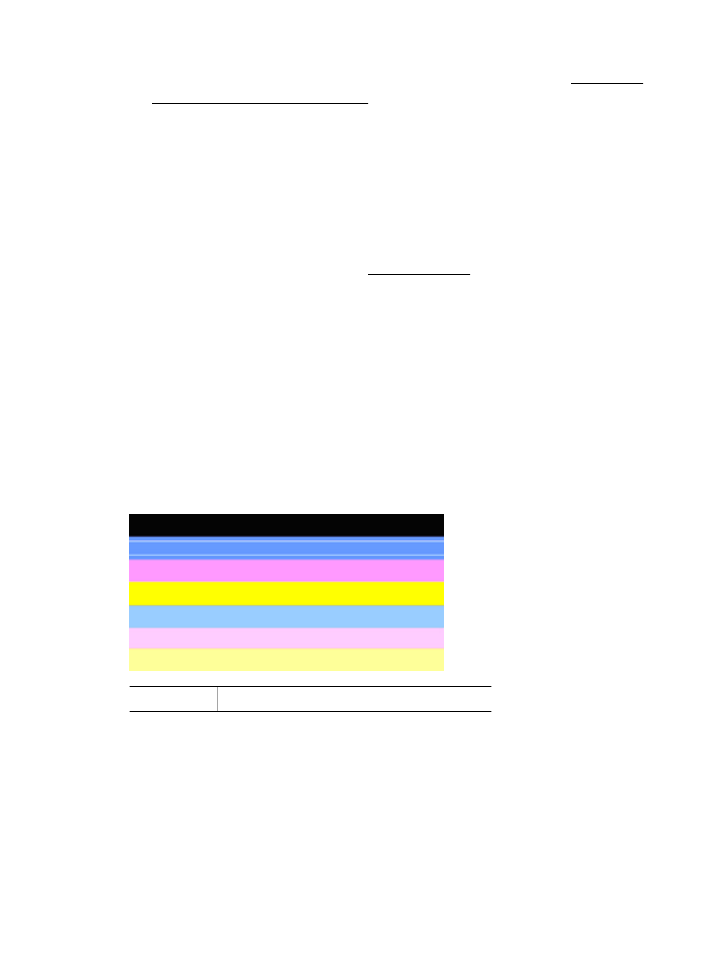
4
.
プリントヘッドをクリーニングします。
詳しくは、プリント
ヘッドをクリーニングするを参照してください。
5
.
別の印刷品質レポートを印刷するか、印刷品質レポートを再印
刷してみます。まだ問題が発生していて、クリーニングで改善
しそうであれば、再度クリーニングします。
6
.
クリーニングしても問題が解決しない場合は、ギザギザのバー
に対応するカートリッジを交換します。
7
.
インク
カートリッジを交換しても解決しない場合は、HP に連
絡してください。プリンターの点検が必要です。
HP への連
絡方法の詳細については、
HP サポートを参照してください。
印刷品質レポートのギザギザのバーの問題が発生するのを防ぐには:
• 開封したインク カートリッジをプリンターから取り外したまま、長
時間放置しないでください。
• 新しいカートリッジの取り付け準備が整うまで、古いカートリッジ
を取り外さないでください。
バーの規則的な白い縞模様
いずれかのカラー
バーに規則的に白い縞模様がある場合は、次の手順
を実行します。
白い縞模様 印刷品質バーに白い縞模様があります。
プリントヘッドのメンテナンス
179
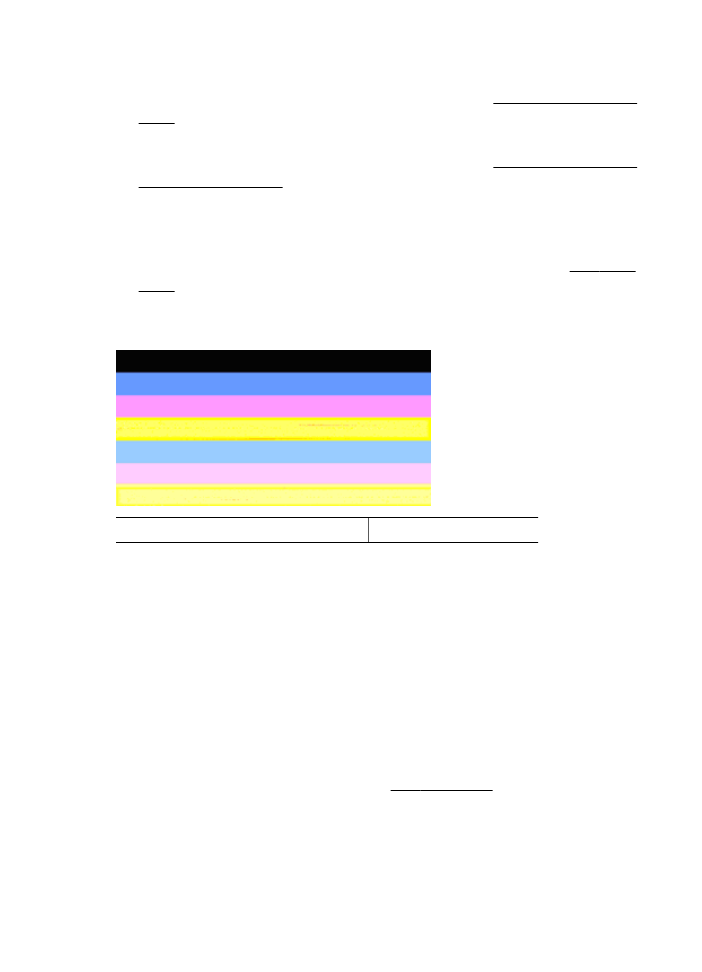
1
.
印刷品質診断レポートに
[PHA TTOE = 0] と表示されている
場合は、プリンターを調整します。詳細は、プリントヘッドの
調整を参照してください。
2
.
[PHA TTOE] が 0 でない場合は、調整では解決しません。プリ
ントヘッドをクリーニングします。詳細は、プリントヘッドを
クリーニングするを参照してください。
3
.
別の印刷品質レポートを印刷します。
まだ縞模様があるが改
善して見える場合は、もう
1 回クリーニングします。 縞模様
が悪化した場合は、
HP に連絡してください。プリンターの点
検が必要です。
HP への連絡方法の詳細については、HP サポ
ートを参照してください。
バーの色が均一でない
印刷品質レポートの均一でないバー バーに濃淡があります。
いずれかのカラー
バーが均一でない場合は、次の手順を実行します。
1
.
最近高度が高い場所に移動した場合は、プリントヘッドのクリ
ーニングを行います。
2
.
プリンターを最近移動していない場合は、別の印刷品質レポー
トを印刷してみます。この方がプリントヘッドのクリーニン
グより使用するインクは少ないですが、効果がなければクリー
ニングしてください。
3
.
印刷品質レポートを再度印刷します。
色が改善して見える場
合は、クリーニングを続行します。
色が悪化した場合は、HP
に連絡してください。プリンターの点検が必要です。
HP へ
の連絡方法の詳細については、
HP サポートを参照してくださ
い。
大きなフォントのモノクロの文字
カラー
ブロックの上の大きなフォントの文字を見ます。 [I
ABCDEFG] 文字は、シャープで鮮明でなければなりません。 文字がギ
第
8 章
180
問題の解決法
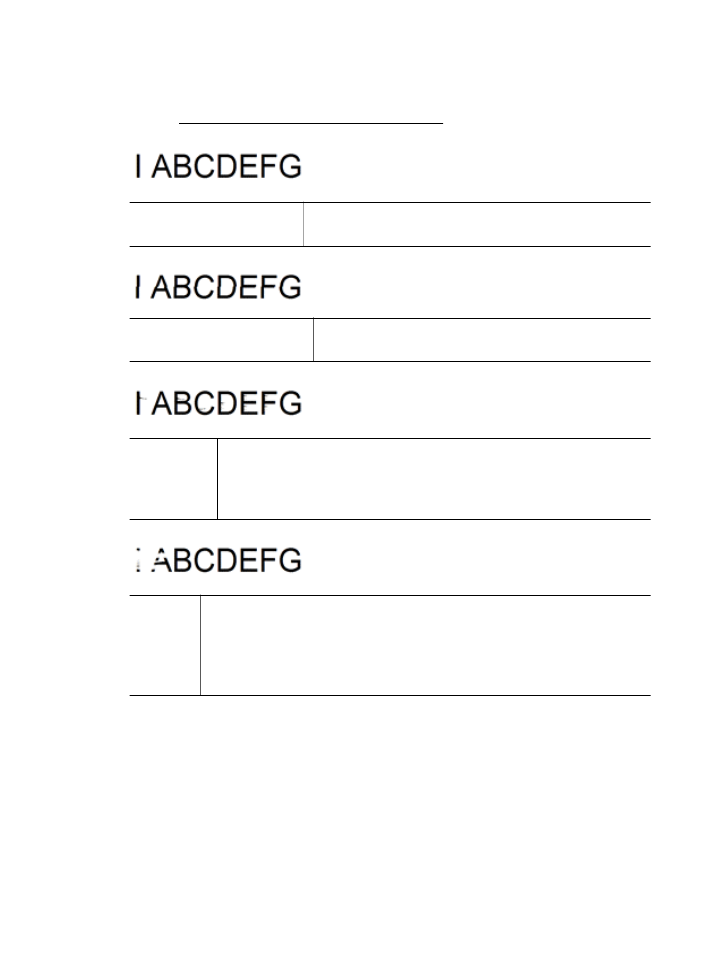
ザギザになっている場合は、プリンターを調整します。
縞模様やイン
クの染みがある場合は、プリントヘッドをクリーニングします。
詳し
くは、プリントヘッドをクリーニングするを参照してください。
大きなフォント
タイプ
の良い例
文字がシャープで鮮明であれば、プリンターは正
しく動作しています。
大きなフォント
タイプの
悪い例
文字がギザギザになっている場合は、プリンター
を調整します。
大きなフォ
ント
タイ
プの悪い例
文字がにじんでいる場合は、プリントヘッドをクリーニングし、
用紙が丸まっていないことを確認します。すべての用紙は繰り
返し封のできるビニール袋に入れて、丸まらないように平らな
場所で保管してください。
大きな
フォン
ト
タイ
プの悪
い例
文字の一端にギザギザがある場合は、プリントヘッドをクリーニ
ングします。新しい黒カートリッジを取り付けた直後にこの不具
合が生じた場合は、プリンターの通常の自動メンテナンスで、
1
日程度で解決する場合があります。この方がプリントヘッドのク
リーニングより使用するインクが少なくてすみます。
プリントヘッドのメンテナンス
181
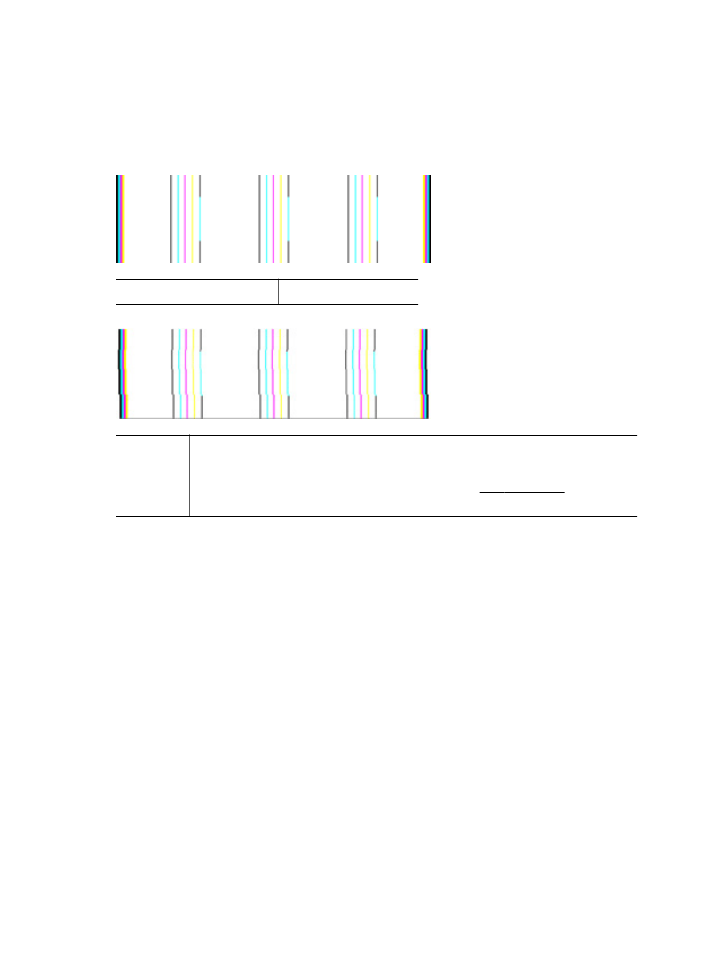
調整パターン
カラー
バーと大きなフォントの文字に問題がなければ、インク カート
リッジは空ではありません。カラー
バーのすぐ上にある調整パターン
を見てください。
調整パターンの良い例 線が真っ直ぐです。
調整パタ
ーンの悪
い例
線がギザギザになっている場合は、プリンターを調整してくださ
い。
調整しても問題が解決しない場合は、HP に連絡してくださ
い。
HP への連絡方法の詳細については、HP サポートを参照し
てください。
不具合が見られない場合
印刷品質レポートに不具合を示す情報がなければ、印刷システムは正常
に機能しています。サプライ品とプリンターは正しく機能しているの
で、交換や修理に出す必要はありません。印刷品質にまだ問題がある場
合、さらに次の項目を確認してください。
• 用紙を確認する。
• 印刷設定を確認する。
• 画像の解像度が十分かどうか確認する。
• 問題が印刷物のある決まった側に発生する場合、HP ソフトウェアま
たはその他のソフトウェア
アプリケーションを使用して画像を
180 度回転してみます。回転してみると問題が起きない場合があり
ます。